O que fazemos quando vemos um aparência embaçada em uma foto? Corel Photo Paint é um programa desenvolvido pela COREL Corporation; usado para editar fotos ou imagens bitmap usando pincéis, filtros, fontes e ferramentas. Embora possa ser adquirido individualmente, faz parte da suíte CorelDraw Graphics e integra o Corel Draw e outros programas no pacote.
A versão estável mais recente do Corel Photo Paint é a versão X5 Service Pack 1. Foi lançada em 9 de agosto de 2010. Sua interface Pode ser personalizado e tem excelente desempenho em comparação com programas semelhantes, como Adobe Photoshop ou Paint Shop Pro (que pertence à marca COREL Corporation).
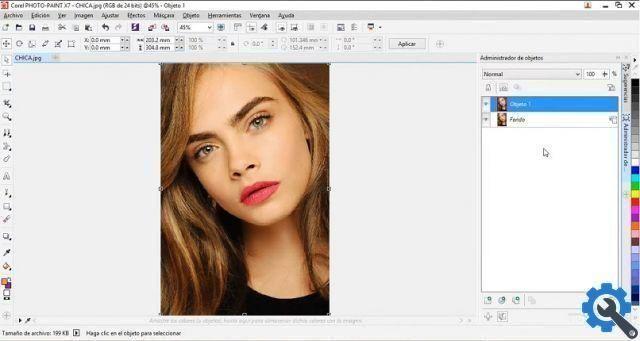
Este programa tem um ampla gama de ferramentas editar fotos; um muito popular é aquele que nos ajuda a eliminar os olhos vermelhos de uma imagem usando o Corel Photo Paint. Sem falar nos pincéis e borrachas que nos permitem desenhar o que queremos; Não importa se você cometer um erro, porque você sempre pode desfazer a última ação realizada com a borracha ou a ferramenta pincel no Photo Paint.
Mas seu melhor característica são os filtros. Já que modificam uma imagem inteira ou uma seleção dela, com apenas alguns cliques em suas opções. Sem ter que fazer nada manualmente, como com pincéis.
O que é um filtro e para que serve no Corel Photo Paint?
É o recurso mais utilizado dos programas de edição. Selecionar a imagem torna e permite adicionar um efeito específico para alterar sua aparência. Os filtros podem alterar facilmente a cor e a nitidez da imagem.
Existem muitos filtros, uma foto pode ficar um pouco fora de foco intencionalmente; ao aplicar desfoque de movimento usando o Corel Photo Paint, pois dá uma sensação de fluxo. Outro filtro muito utilizado nos permite criar uma imagem em tom sépia no Photo Paint, dando um estilo retrô às fotos.
Por que uma foto parece desfocada?
Quando vemos uma fotografia desfocada, isso acontece por dois motivos; A primeira está relacionada com a a forma como a foto foi tirada com a câmera. Com algumas câmeras, a velocidade do obturador é muito lenta ou tremeu levemente ao segurá-la com as mãos.
Para evitar isso, temos que tentar tirar fotos com um tripé ou colocá-lo em um lugar fixo.
O segundo motivo se deve à baixa resolução da imagem em relação à resolução do nosso aparelho. Isso borra a foto. Para evitar essa situação, nós temos que unicamente certifique-se de que a imagem tenha uma alta resolução, ou seja, o mais próximo possível do dispositivo em que vemos a foto.
Corrigir desfoque em uma foto com o Corel Photo Paint
Você pode pensar que não conseguiremos recuperar a imagem de sua aparência borrada, mas existe uma solução para isso no Corel Photo Paint. Através de um filtro de nitidez, para melhorar o contraste nas bordas da foto ou reduzir o sombreamento, tornando assim uma imagem desfocada mais nítida.

Podemos esboçar uma imagem completa ou parcial, usando uma ferramenta de seleção tipo máscara, antes disso precisamos selecionar a camada de imagem no Painel do lado direito da tela; então vamos para a opção de cardápio próximo Imagem> Correção> Configurações de perfil.
Na janela " Configurações de perfil " Eu sou apresentar 4 miniaturas com 4 modos de configuração: "Unsharp Mask", "Adaptive Shaving", "Profiling" e "Directional Profiling". Abaixo há 2 controles deslizantes (“Porcentagem” e “Fundo”), para ajustar manualmente um desses 4 efeitos.
Selecionamos a miniatura "Contorno", permite acentuar as bordas da imagem, focalizando as áreas menos nítidas e aumentando o contraste dos pixels ao seu redor. Podemos clicar na miniatura para acentuar ainda mais o efeito, se considerarmos que o resultado da visualização não é o que esperamos.
A janela permite remover o último filtro aplicado à imagem no botão "Cancelar"; ou se tivermos mais filtros aplicados e quisermos voltar ao estado original da imagem, clique em "Restaurar". Para ver o resultado do filtro, podemos clicar em “Preview” e aplicá-lo clicando em "OK".


























